Как да използвате PS5 родителски контрол
Какво да знаете
- За да зададете ограничения, свързани със съдържанието, отидете на Настройки > Семеен и родителски контрол > Ограничения за конзолата PS5.
- За да зададете време за игра и ограничения на разходите, отидете на вашия Страница на PSN акаунт, влезте, изберете Семейно управление, и следвайте подканите.
- PS5 родителски контрол ви позволява да блокирате достъпа до съдържание с възрастово ограничение и онлайн функции като видео чат.
Тази статия обяснява как да използвате PS5 родителски контрол. Инструкциите се отнасят за стандартните и цифровите издания на PlayStation 5.
Как да използвате PS5 родителски контрол
Можете да зададете възрастови ограничения за игри, DVD и друго съдържание с помощта на вашата PS5 конзола.
-
От началния екран на PS5 изберете Настройки.

-
Изберете Семеен и родителски контрол.
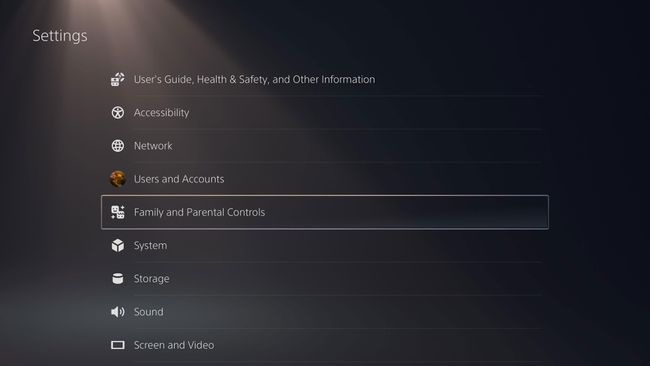
-
Изберете Ограничения за конзолата PS5.
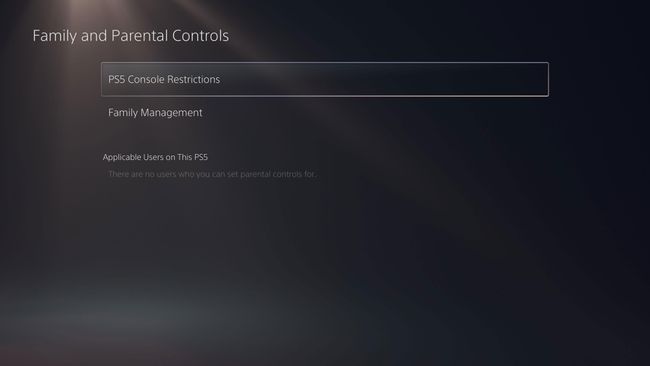
-
Въведете своя четирицифрен код за достъп.
Ако настройвате родителски контрол за първи път, кодът по подразбиране ще бъде 0000.
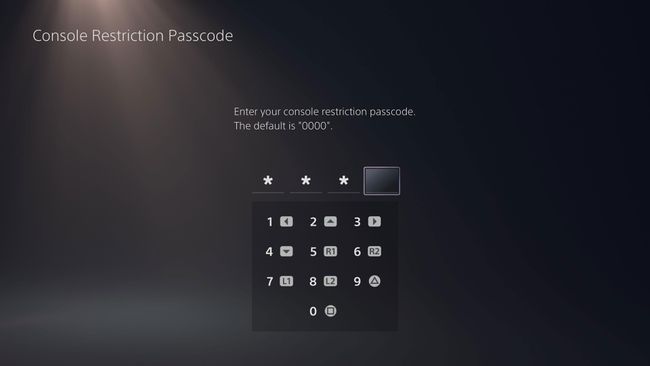
-
Настройте общите родителски контроли за конзолата. Можете да избирате от следните опции:
- Влизане на потребител и създаване и гост (Разрешаване или не разрешаване)
- Родителски контрол за нови потребители
- Временно деактивирайте ограниченията на конзолата PS5
- Променете вашата парола за ограничаване на конзолата
Не забравяйте да промените паролата, така че децата ви да не могат да коригират настройките за родители, които сте задали.
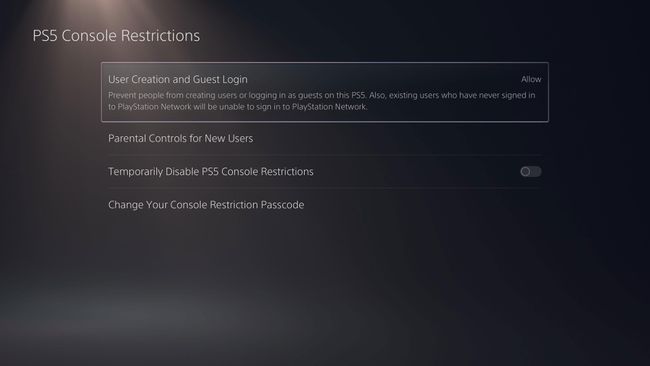
-
За да зададете ограничения за отделни профили, върнете се към Ограничения за конзолата PS5, след което изберете потребител под Приложими потребители на този PS5.
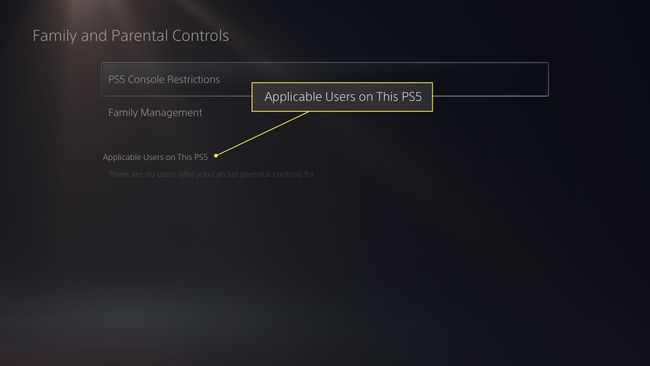
-
Въведете своя четирицифрен код за достъп.
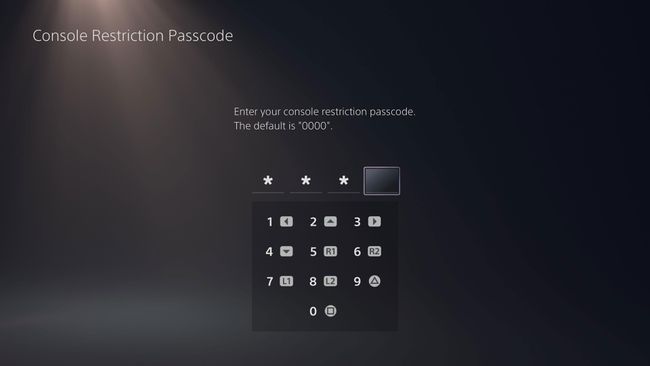
-
Настройте родителския контрол за потребителя. Можете да избирате от следните опции:
- Blu-Ray диск
- PS5 игри
- PS4 игри
- Деактивирайте сърфирането в мрежата и PSVR
Какви са родителските контроли на PS5 и как работят?
Конзолата PS5 предлага много опции, когато става въпрос за възрастови ограничения, но ако искате по-обширен родителски контрол, трябва да създадете семеен акаунт в PlayStation. Като се превърнете в мениджър на семейството, можете да коригирате следните настройки за отделни потребители:
- Задайте ограничения на времето за игра
- Блокирайте покупките и задайте лимити на разходите
- Блокирайте достъпа до съдържание с възрастово ограничение
- Деактивирайте гласовия, текстовия и видеочат
Как да създадете семеен акаунт в PS5
Ето как да настроите семеен акаунт и да се превърнете в мениджър, който да зададе родителски контрол за всеки член на семейството.
Създайте акаунт в PlayStation Network (PSN). ако вече нямате такъв.
-
В уеб браузър отидете на Страница за управление на PSN акаунти и влезте в акаунта си, след което изберете Семейно управление отляво.
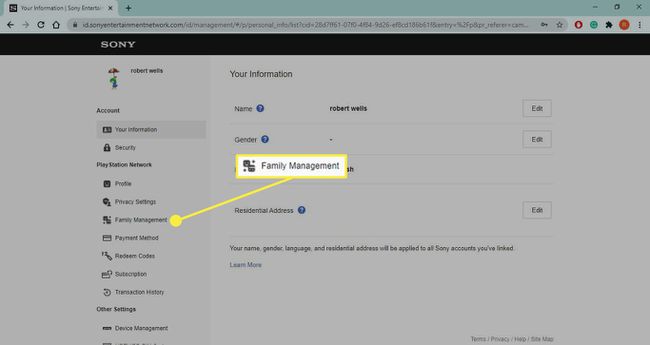
-
Изберете Добавете член на семейството (или Настройте сега ако просто настройвате акаунта си).
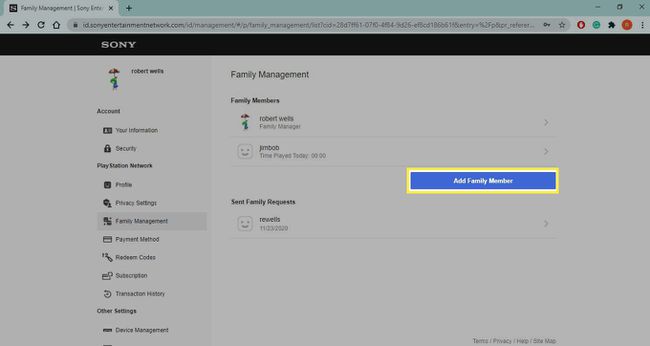
-
Изберете Добавете дете.
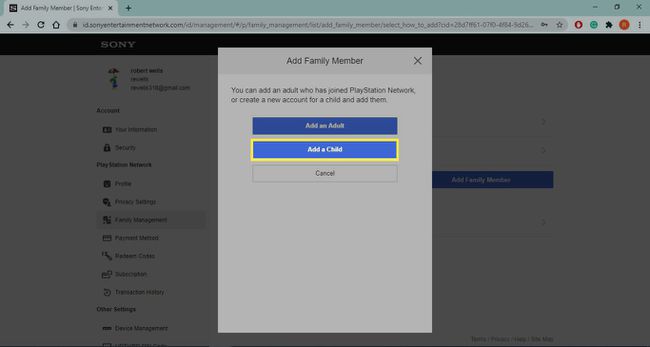
-
Въведете датата на раждане на детето, след което изберете Следващия.
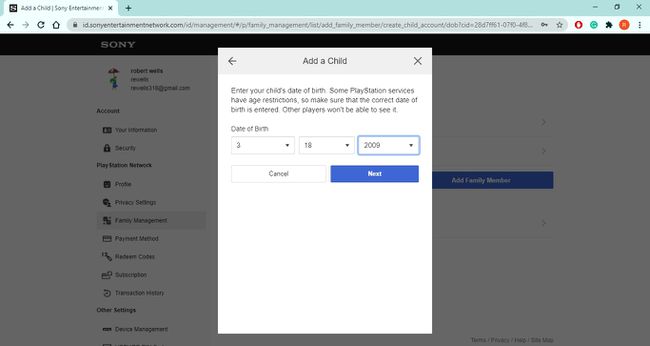
-
Въведете имейл за детето си и създайте парола за неговия PSN акаунт, след което изберете Следващия. Следвайте подканите, за да завършите настройката на детския акаунт.
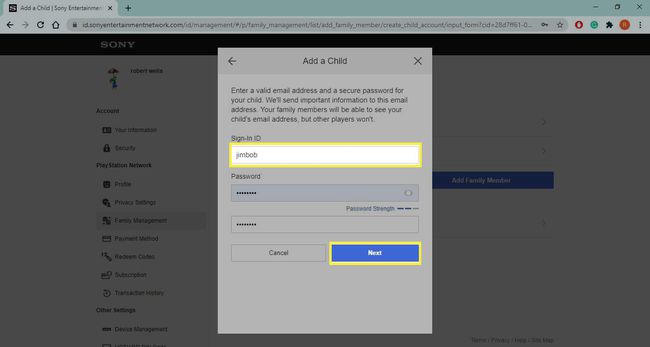
-
Върнете се на страницата за управление на семейството, изберете детския акаунт, за който искате да зададете ограничения, след което изберете редактиране за да регулирате всяка функция.
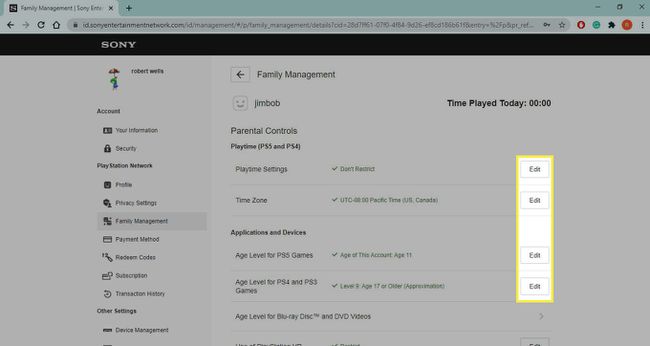
Как да дадете разрешения на родител/настойник
Можете също да посочите други възрастни членове на семейството като родител/настойник, което им позволява да променят настройките на детски акаунти. В секцията Управление на семейството на вашия семеен акаунт в PSN изберете члена на семейството, който искате да направите родител/настойник, след което изберете Квадрат за отметка за родител/настойник.
